Support
iPhone/iPad Mail
のメール設定方法
1ホーム画面から「設定」を選択します。
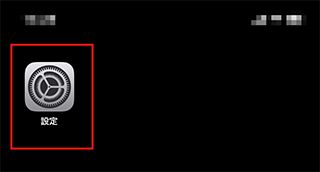
2「メール」を選択します。
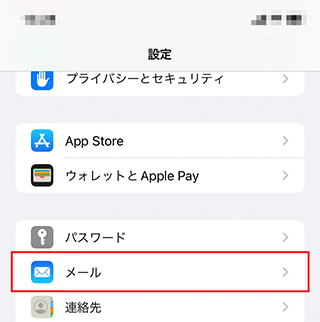
3「アカウント」を選択します。
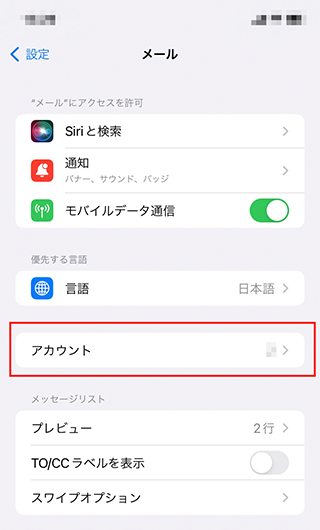
4「アカウントを追加」を選択します。
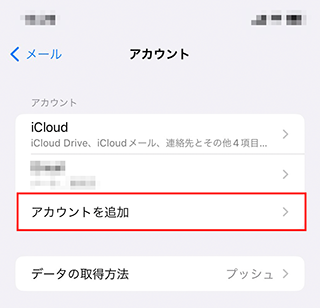
5「その他」を選択します。
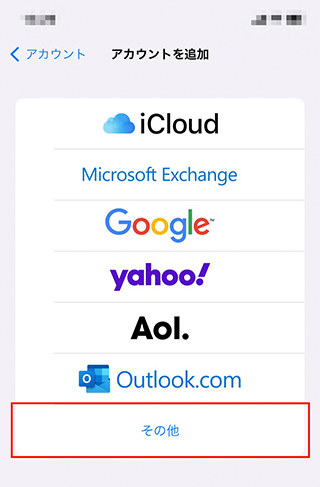
6「メールアカウントを追加」を選択します。
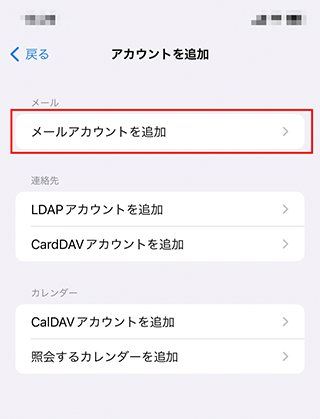
7以下を参考にしてアカウント情報を入力し、「次へ」を選択します。
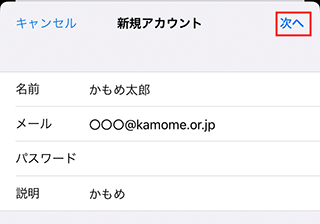
| 名前 | お名前等任意でご入力ください。 |
|---|---|
| メール | 指定のメールアドレスをご入力ください。 |
| パスワード | 指定のパスワードをご入力ください。 |
| 説明 | 任意でご入力ください。 |
8以下を参考にしてサーバ情報を入力し、「保存」を選択します。
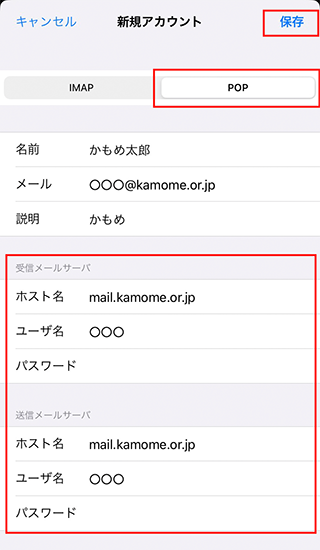
| IMAP/POP | 「POP」をご選択ください。 |
|---|---|
| ホスト名(共通) | mail.kamome.or.jp |
| ユーザ名(共通) | アカウント名 ※@以降は入力しません。 |
| パスワード(共通) | 指定のパスワードをご入力ください。 |
9メールのアプリでアカウントができていることを確認できたら、設定完了です。
お問い合わせ
-
受付時間24時間
AIがチャットで
すぐにお答えします。 -
受付時間24時間
回答は翌営業日以降
となります。 -
お客様から多く寄せられる
よくあるご質問についてご案内します。
お電話でのお問い合わせ
ISPサポートセンター
受付時間平日(月~金)
10:00~12:00 / 13:00~17:00
カスタマーサポートが対応します。
携帯電話からもご利用可能です。

